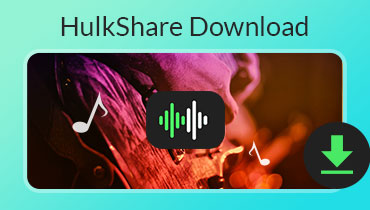Végső útmutató a zene lejátszásához Xbox One-on
Van-e Apple Music alkalmazás Xbox One-hoz? Az Apple Music lejátszása az Xbox One-on?
Az Xbox One Store rengeteg zenei alkalmazást kínál, amelyek a háttérben játszhatnak a játék közben. Élvezheti a zenét a Spotify, a Pandora, az iHeartRadio, a MyTube, a SoundCloud és egyebek révén. Az Xbox One játékkonzolhoz azonban nincs Apple Music alkalmazás. Lehet, hogy csodálkozol is, hogyan lehet zenét lejátszani Xbox One telefonról?
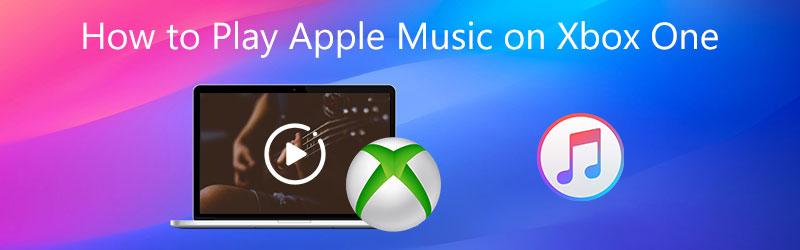
Figyelembe véve az Ön igényét, szeretnénk megosztani 2 hatékony módszert, amelyek segítenek Önnek zenélni az Xbox One-on. Kiválaszthatja a kívánt zenelejátszási módot az Xbox One játék közben.

1. rész: Az Apple Music lejátszása Xbox One-on
Szeretne zenét játszani játék közben az Xbox One-on? Tudnia kell, hogy a Microsoft Xbox One lehetővé teszi a médiafájlok lejátszását USB 1.0, 2.0 vagy 3.0 cserélhető meghajtóról. Így letöltheti és tárolhatja az Apple Music dalait USB-meghajtóra, hogy az Xbox One-on játsszon.
A DRM által védett Apple Music dalokat az Xbox One nem tudja támogatni. Tehát át kell alakítania az Apple Music alkalmazást Xbox One Media Player alkalmazás által támogatott formátumra, például MP3-ra. Erősen ajánljuk a professzionális Apple Music konvertáló szoftvert, Vidmore Video Converter segít átalakítani az Apple Music vagy az iTunes dalokat MP3-ba.
![]() A legjobb Apple Music to Xbox Converter
A legjobb Apple Music to Xbox Converter
- Konvertálja az Apple Music-ot Xbox One által támogatott audio formátumba, például MP3-ba.
- Konvertálja a videót és a hangot több mint 200 formátumba minőségromlás nélkül.
- Támogatja a formátumok és eszközök széles skáláját, például az Xbox One és a PS5 / PS4.
- Szerkesztési funkciókat kínál, például vágás, forgatás, javítás, 3D-s kivágás, egyesítés és még sok más.

1. lépés. Először ingyenesen le kell töltenie, telepítenie és futtatnia az Apple Music Xbox One konvertáló szoftvert a számítógépére. Kattintson duplán a fenti letöltés gombra, majd kövesse az utasításokat.
2. lépés. Amikor belép ebbe az Apple Music átalakítóba, válassza a lehetőséget Átalakító funkció. Kattintson a gombra Fájlok hozzáadása gomb vagy a nagy + ikonra a konvertálni kívánt zenefájlok importálásához. Egyszerre egy vagy több hangfájlt konvertálhat.

3. lépés. A zene betöltése után megtekintheti az egyes dalok néhány alapvető információját. A zenefájl jobb oldalán kiválaszthat egy megfelelő kimeneti formátumot, például MP3 az átalakításhoz. Ebben a lépésben kiválaszthatja a konvertált zene célfájl mappáját.
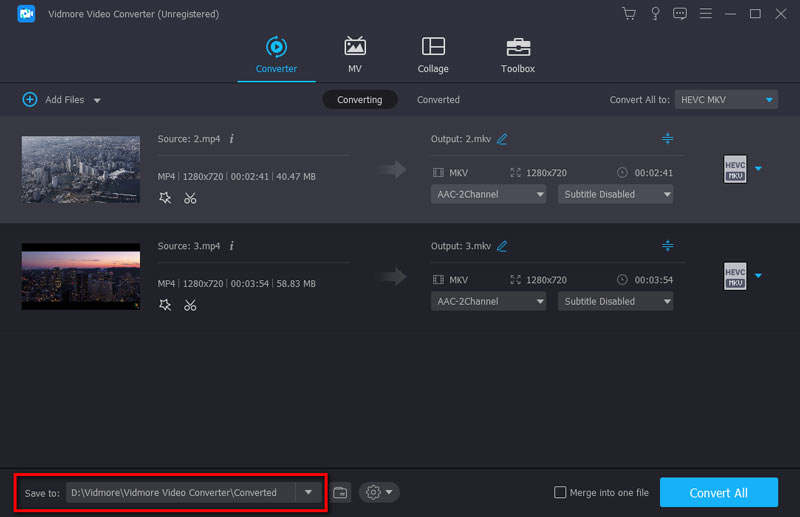
4. lépés. Kattintson a gombra Összes konvertálása gombra kattintva indíthatja el az Apple Music – Xbox One konverziót. A fejlett gyorsító technológia alkalmazásával szupergyors konverziós sebességet nyújthat. Ennél is fontosabb, hogy az átalakítás során nem csökken hangminőség.
5. lépés. Ezt követően ezeket az átalakított Apple Music fájlokat átmásolhatja USB-meghajtóra, majd csatlakoztathatja az Xbox One-hoz. Megnyithatja az egyszerű háttérzene-lejátszót, hogy zenét játszhasson játék közben az Xbox One-on.
Míg Az Xbox One nem játszik le DVD-t, ez a szoftver segíthet a DVD konvertálásában Xbox One által támogatott formátumokká.
2. rész: Hogyan lehet zenét lejátszani Xbox One telefonról
Ha zenét szeretne lejátszani Xbox One telefonról, akkor támaszkodhat a AirServer. Telepítenie kell az Xbox One Store-ból, majd az alábbi útmutató segítségével elolvashatja az Apple Music alkalmazást az Xbox One-on.
1. lépés. Nyissa meg az áruházat Xbox One-on, és töltse le az AirServer Xbox Edition-t. Kiválaszthatja az ingyenes próbaverziót az alkalmazás ingyenes kipróbálásához. Az AirServer teljes verziója $20-ba kerül.
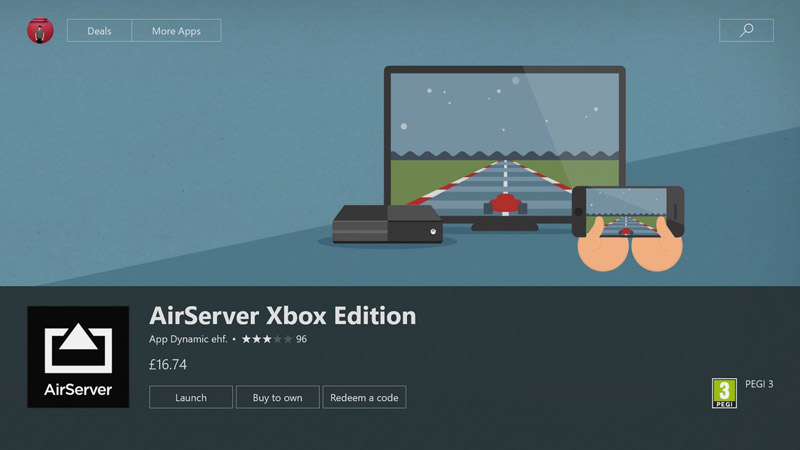
2. lépés. Nyissa meg az AirServert az Xbox One-on, majd nyomja meg az gombot A a képernyőn való megjelenítéshez QR-kód.
3. lépés. Vissza az iPhone készülékére, és telepítse AirServer Connect alkalmazás az App Store-ból.
4. lépés. Nyissa meg az AirServer Connect alkalmazást, majd válassza a lehetőséget QR kód beolvasása. Engedélyeznie kell a kamera hozzáférését. Ezután olvassa be a QR-kódot az Xbox One-on. Itt meg kell győződnie arról, hogy Xbox One-ját AirPlay eszközként fedezték fel.

5. lépés. Nyisd ki Apple Music alkalmazással játssza le a lejátszani kívánt dalt az Xbox One-on. Koppintson a AirPlay ikonra a lejátszási képernyő alján, majd válassza ki az Xbox One-ot. A sikeres javítás után az Apple Music lejátszásra kerül az Xbox One készüléken.
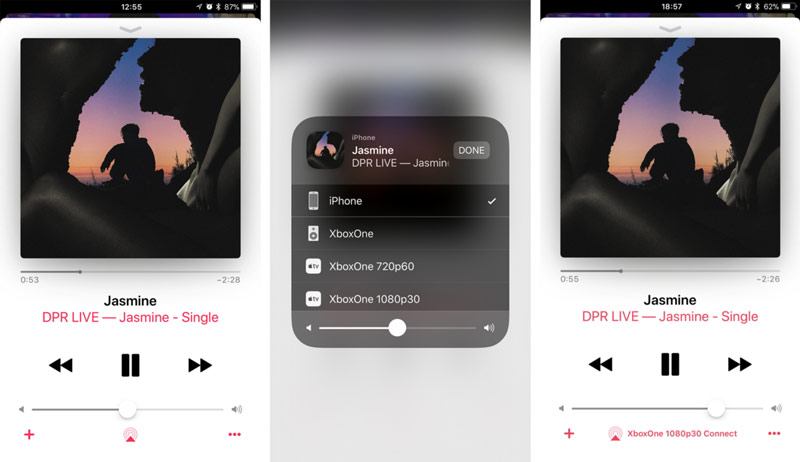
3. rész: Gyakran feltett kérdések az Apple Music lejátszásáról Xbox One-on
1. kérdés: Hogyan aktiválhatom az Apple Music alkalmazást?
Nyissa meg az Apple Music alkalmazást iPhone-ján, iPad-jén vagy iPod touch-ján, az alsó részen koppintson a Hallgatás most elemre. Ezután megérintheti a fiókprofilt a jobb felső sarokban. Az Apple Music egyszerű aktiválásához bejelentkezhet Apple azonosítójával és jelszavával.
2. kérdés: Ingyenes az Apple Music az iPhone felhasználók számára?
Igen, az Apple Music ingyenes az iOS felhasználók számára. IPhone-felhasználóként az Apple Music alkalmazást fizetős előfizetés nélkül is használhatja. Az Apple Music fizetett tagságot kínál további funkciókhoz, például az offline hallgatáshoz, a pályaugráshoz, több zenei ajánláshoz és még sok máshoz.
3. kérdés. Mi a különbség az Apple Music és az iTunes között?
Az Apple Music egy előfizetésen alapuló streaming szolgáltatás. Ez lehetővé teszi, hogy minden típusú dalhoz hozzáférjen havi előfizetési díjjal. Az iTunes inkább olyan zenebolt, mint ahol zenét lehet vásárolni és letölteni. Egyenként kell megvásárolnia a dalt vagy az albumot.
Következtetés
Hogyan játszhatunk zenét Xbox One-on? A bejegyzés elolvasása után 2 hatékony megoldást kaphat a zene lejátszására az Xbox játékkonzolon. Ha még mindig kérdése van az Apple Music Xbox One-on történő lejátszásával kapcsolatban, akkor hagyjon üzenetet nekünk a megjegyzés részben.